原创UG回转命令使用操作详解
有的网友还不会使用UG软件中的回转命令,其实很简单的,下文小编就分享UG回转命令使用操作内容,希望对你们有所帮助哦。
1、首先新建一个part文件,快捷键的话可用ctrl+n来完成操作。

2、找到【回转】命令,并点击,找不到的话确认是不是在建模模块下面进行的,可通过Ctrl+M来切换到建模模块。
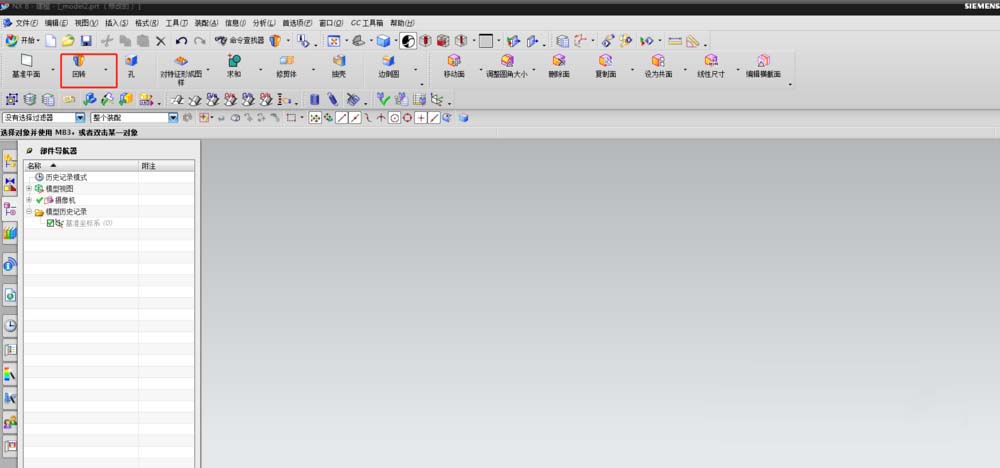
3、在弹窗中点击绘制草图,进入草图完成草图绘制。
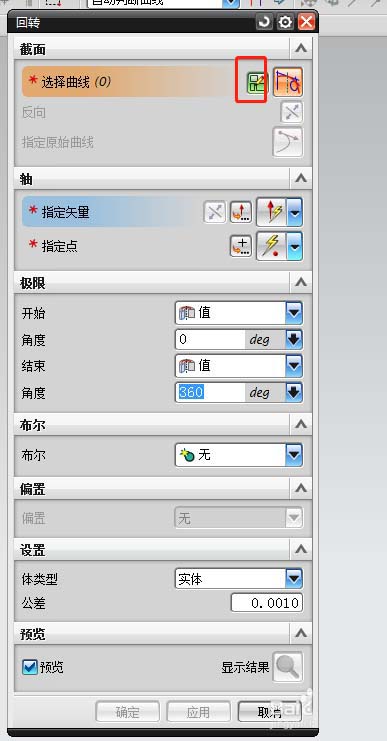
4、绘制好草图后,点击完成草图退出。旋转命令有两个要素:轮廓和旋转轴,这里轮廓已绘制好了,然后选择中间的一条边作为旋转轴即可。
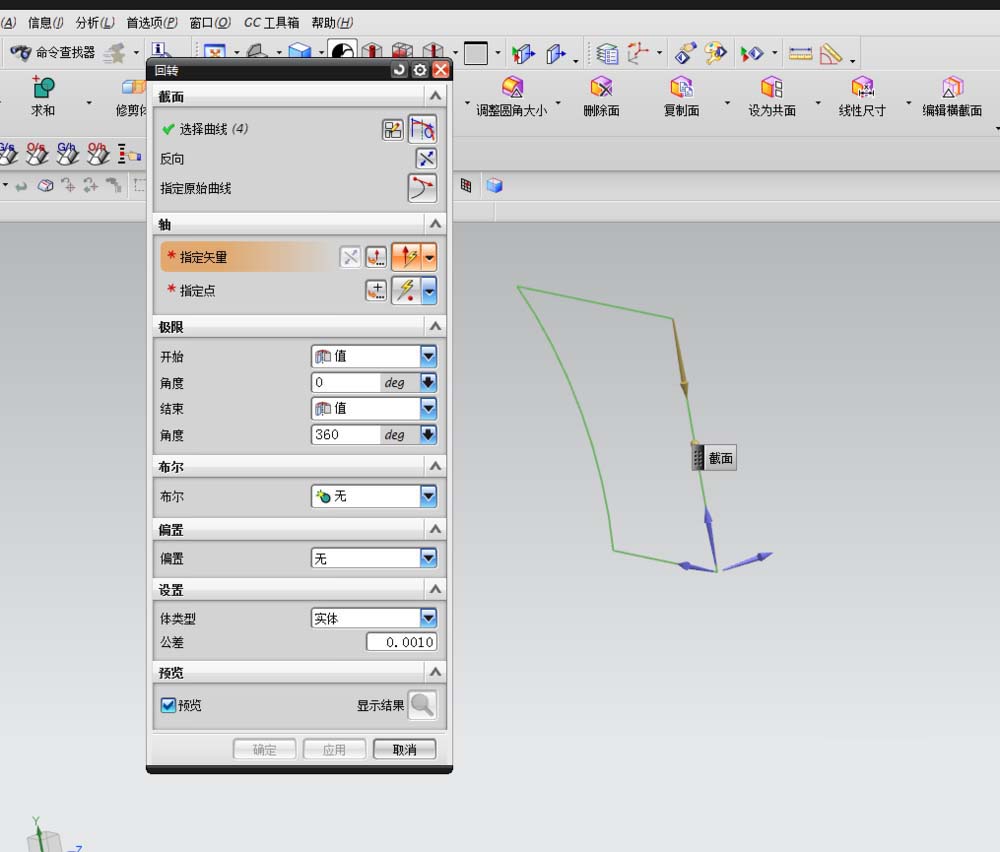
5、旋转360度后就完成了旋转体的绘制,根据需要也可旋转180度等。
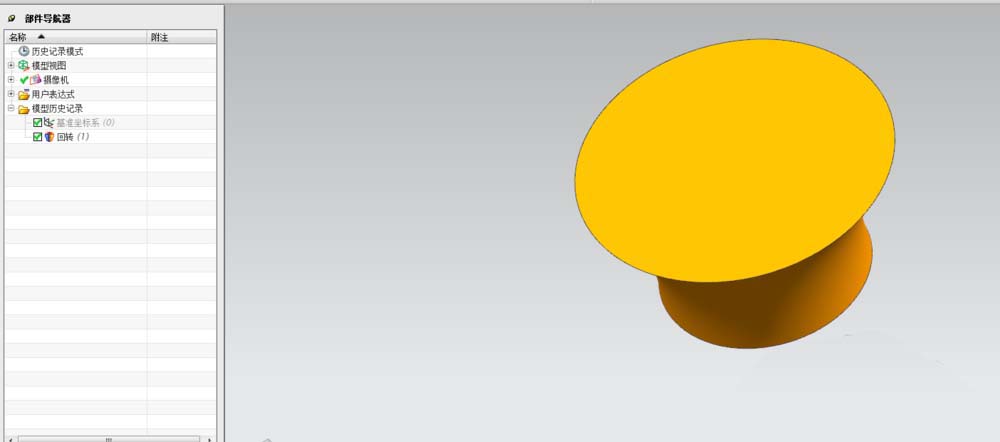
上文就讲解了UG回转命令使用操作内容,希望有需要的朋友都来学习哦。





